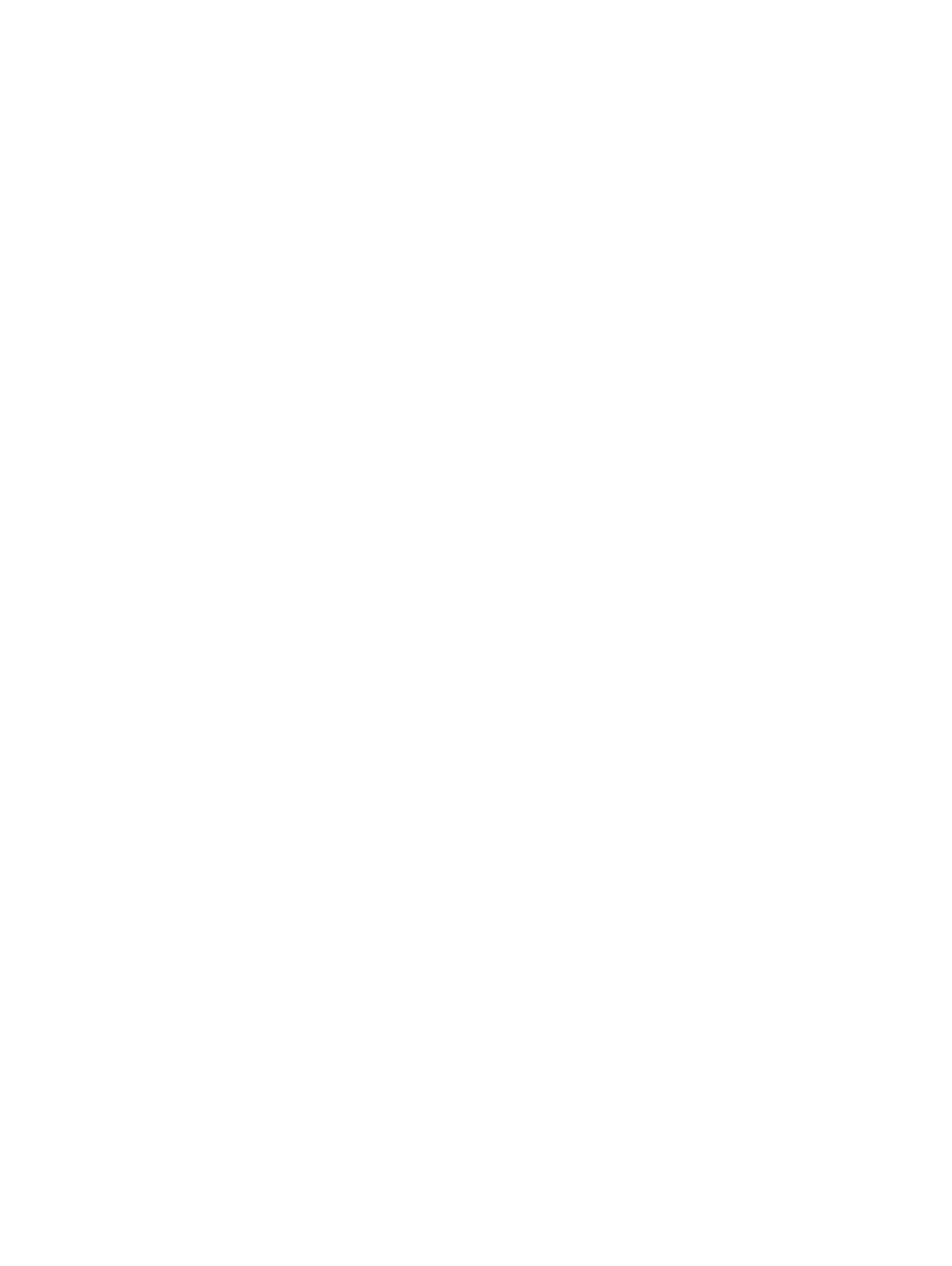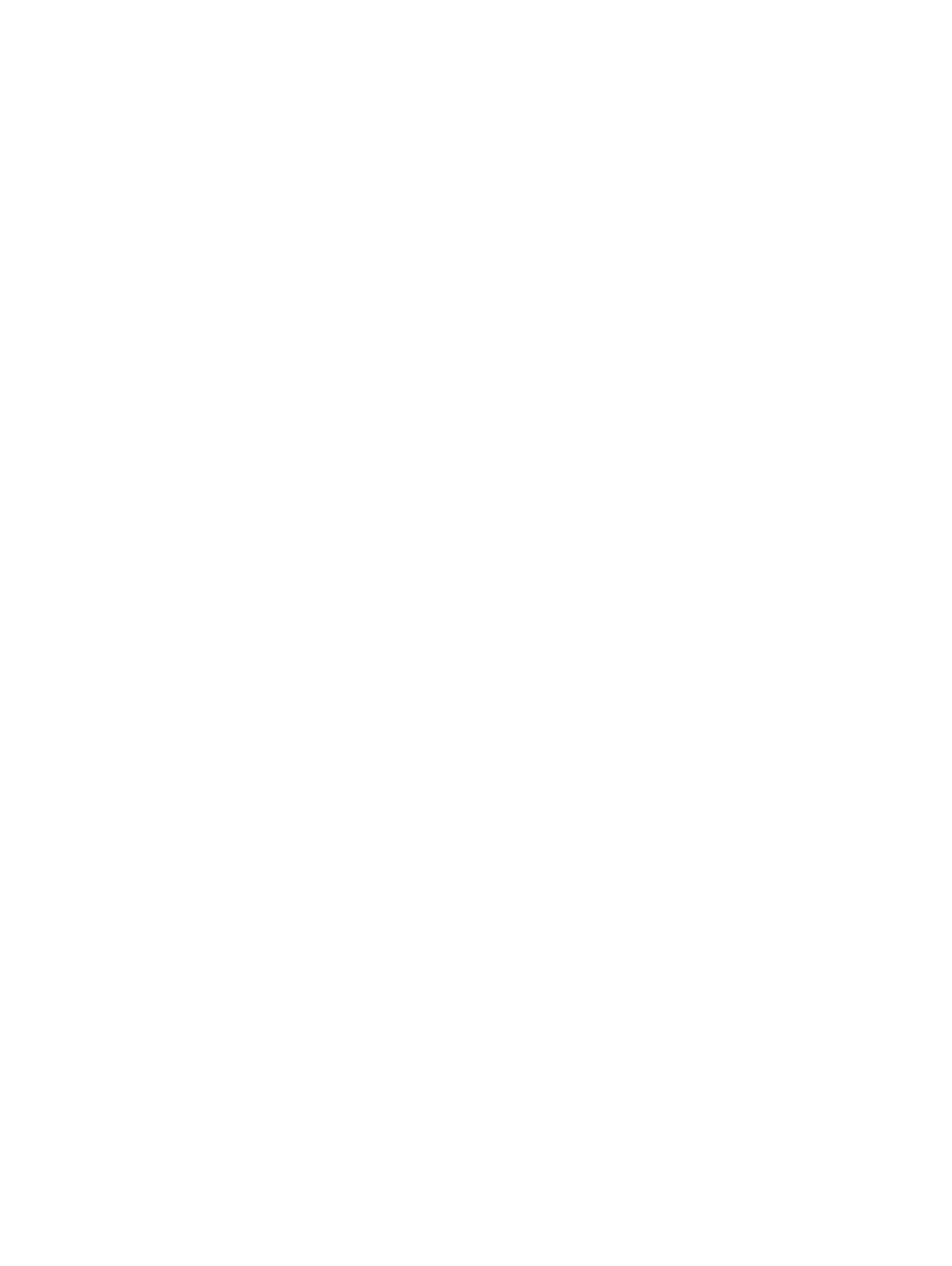
ディスプレイアセンブリの取り付け.................................................................................71
手順.................................................................................................................................................................. 71
作業を終えた後に............................................................................................................................................. 73
システム基板の取り外し................................................................................................... 74
前提条件...........................................................................................................................................................74
手順..................................................................................................................................................................74
システム基板の取り付け...................................................................................................78
手順..................................................................................................................................................................78
作業を終えた後に.............................................................................................................................................80
BIOS セットアッププログラムへのサービスタグの入力....................................................................................80
電源ボタンボードの取り外し............................................................................................81
前提条件........................................................................................................................................................... 81
手順.................................................................................................................................................................. 81
電源ボタンボードの取り付け............................................................................................83
手順..................................................................................................................................................................83
作業を終えた後に............................................................................................................................................. 83
キーボードの取り外し...................................................................................................... 85
前提条件...........................................................................................................................................................85
手順..................................................................................................................................................................86
キーボードの取り付け...................................................................................................... 88
手順..................................................................................................................................................................88
作業を終えた後に.............................................................................................................................................95
パームレストの取り外し...................................................................................................96
前提条件...........................................................................................................................................................96
手順................................................................................................................................................................. 96
パームレストの取り付け...................................................................................................98
手順..................................................................................................................................................................98
作業を終えた後に.............................................................................................................................................98
デバイスドライバ............................................................................................................100
Intel チップセットソフトウェアインストールユーティリティ.........................................................................100
ビデオドライバ.............................................................................................................................................. 100
Intel シリアル IO ドライバ..............................................................................................................................100
Intel Trusted Execution Engine インタフェース................................................................................................ 100
Intel Virtual Button ドライバ........................................................................................................................... 100
ワイヤレスおよび Bluetooth ドライバ.............................................................................................................100
6